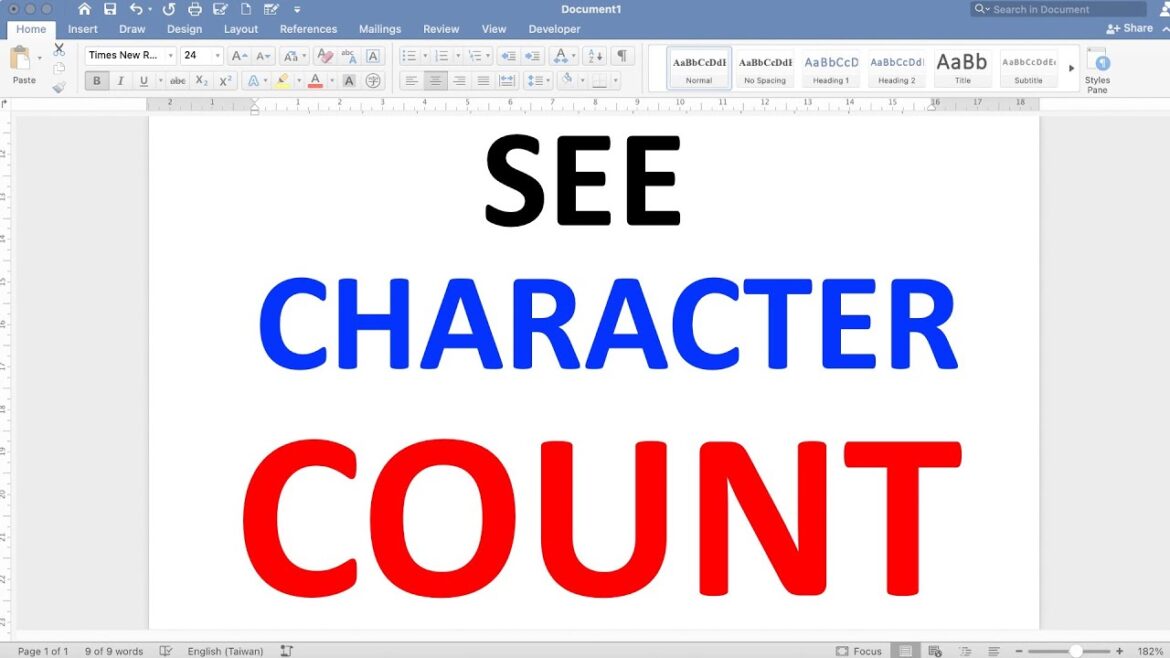451
Microsoft Word è in grado di contare automaticamente i caratteri e le parole del testo. Inoltre, è possibile sapere quanti fogli, paragrafi e righe sono stati scritti.
Come contare i caratteri e le parole con Microsoft Word
Se hai scritto il tuo testo e desideri controllare il numero di caratteri, procedi come segue in Word, Word 365 e Word Online:
- Guarda nella barra di stato nella parte inferiore del documento.
- Per impostazione predefinita, Word mostra qui al terzo posto il numero di caratteri del documento attualmente aperto. Accanto a questo dato è possibile vedere anche il numero di parole.
- Cliccate sul numero di caratteri o di parole per aprire una nuova finestra di dialogo con informazioni aggiuntive.
- Qui sono ora visibili anche ulteriori informazioni, ad esempio il numero di pagine o il numero di caratteri senza spazi. Qui è possibile trovare anche il numero di parole.
- Facoltativamente, è possibile escludere dal conteggio anche i campi di testo, le note a piè di pagina e le note finali.
- Se non trovate le informazioni che cercate nella barra di stato, cliccate con il tasto destro del mouse in un punto qualsiasi. Assicuratevi che Numero di parole e Numero di caratteri (con spazi) siano attivati.
- Suggerimento: puoi anche semplicemente premere la combinazione di tasti [Ctrl] + [Maiusc] + [I] per aprire la finestra “Conta parole” che include il conteggio dei caratteri.
- Si noti che in Word Online le informazioni sono meno dettagliate. È possibile visualizzare il numero di caratteri con e senza segnalibri, ma i campi di testo, le intestazioni e i piè di pagina non vengono conteggiati. Anche in questo caso la scorciatoia non è disponibile.
Contare i caratteri con la verifica del documento in Word
È possibile contare il numero di caratteri anche tramite le funzioni di controllo di Microsoft Word.
- Cliccare su Controlla nella barra dei menu di Word. Nelle versioni precedenti di Word questa funzione può anche essere denominata “Revisione”.
- Selezionare ora Conta parole. Si aprirà una finestra con le statistiche che indicano il numero di caratteri e parole presenti nel testo. I caratteri vengono indicati separatamente con e senza spazi.
Contare i caratteri in una determinata frase o paragrafo
I due metodi descritti hanno una cosa in comune: per impostazione predefinita, mostrano sempre il numero di caratteri dell’intero documento aperto. Tuttavia, è anche possibile contare solo i caratteri di una parte di testo specifica:
- A tal fine, è sufficiente selezionare la frase o il paragrafo di cui si desidera contare i caratteri.
- Nella barra di stato vengono ora visualizzati anche il numero di caratteri e di parole del testo selezionato. Anche le informazioni avanzate nella finestra di dialogo “Conta parole” si riferiscono ora esplicitamente alla selezione effettuata.
- Con i tasti [Ctrl] + [Maiusc] + [I] puoi anche accedere al conteggio rapido dei caratteri.
Conteggio dei caratteri in Word: alternative
Se desiderate contare i caratteri in un documento, non è necessario utilizzare Word. Esistono anche alternative gratuite:
- LibreOffice Writer: in LibreOffice Writer il numero di caratteri è riportato nella barra di stato sotto il documento. Cliccandoci sopra si ottengono informazioni aggiuntive, come il conteggio con e senza spazi.
- OpenOffice Writer: nella barra dei menu di OpenOffice Writer, cliccate su Strumenti > Conta parole per ottenere il numero di caratteri della selezione o dell’intero documento.
- Wordcounter: sul sito web https://wordcounter.net è possibile inserire il testo nel campo di immissione e ottenere immediatamente il conteggio delle parole e dei caratteri riconosciuti.
- Charactercounter: https://charactercounter.com funziona allo stesso modo: inserisci il tuo testo e il sito ti fornisce il numero di caratteri e altre statistiche.
- File PDF: contare i caratteri nei PDF non è sempre facile. Anche in questo caso è possibile ricorrere a Word o LibreOffice/OpenOffice oppure utilizzare programmi speciali e strumenti online.